**CANASTA PASCUAL**
Materiales Necesarios:
PSP: yo use el X2
(Se puede realizar con cualquier versión de PSP)
***
(Se puede realizar con cualquier versión de PSP)
***
Configuramos nuestro pincel de la
siguiente manera
siguiente manera
Utilizar siempre
nuestra herramienta Zoom, para agrandar lo suficiente el paño.
para trabajar con comodidad.-
Recordar: Aplicar cada efecto en capa diferente.-
nuestra herramienta Zoom, para agrandar lo suficiente el paño.
para trabajar con comodidad.-
Recordar: Aplicar cada efecto en capa diferente.-
Cada cuadradito representa 1
píxel.-(cuando hay 1 o 2 píxeles, no se numera.)
píxel.-(cuando hay 1 o 2 píxeles, no se numera.)
***
Vamos a dividir en 2 partes nuestro
trabajo
1.- Canasta con huevos
Abrimos un paño de 69 x 69 píxeles
La captura está aumentada a un 600%
Reservar
2.- Conejo
Abrimos un paño de 57 x 88 píxeles
La captura está aumentada a un 600%
Reservar
3.- Abrimos un paño de 116 x 97 píxeles
Copiamos y pegamos nuestros trabajos anteriores y unimos
asi
Ahora ya estamos listos para empezar a colorear
Con nuestra varita mágica vamos seleccionando
capa parte, y agregamos el color en capa nueva, según las
indicaciones
a.-) Seleccionamos, de a uno por vez, cada uno de los
huevitos.-
A cada uno le aplicamos
Efecto---Efecto 3D---corte
Elegir los tonos a elección
Buscar para cada uno 2 tonos engamados
Color de sombra siempre oscuro y
el interior tono claro.-
Usar el color más oscuro, en cada caso, para realizar el contorno de
cada huevo.-
b.-) Realizamos el contorno de la canasta con el color :
#fbd505,
luego seguimos con el color: #fce460 y en las partes
centrales : #fcec94
c.-) Seleccionamos, parte por parte el cuerpo del
conejo
y aplicamos en cada uno (menos centro de orejas)
Contorno orejas interior : #fcbabc, seguimos con :
#fdddde
y terminamos el centro con el color: #fef6f6
Realizamos el contorno del conejo con el color:
#984e42
Luego nos faltaría pintar a elección, los detalles de la
cara
4.- Fusionamos todas las capas
y exportamos como gif.-
Otra versión
**
Tutorial realizado
por Graciela©
ֶ2009ֶ
por Graciela©
ֶ2009ֶ
TUTORIAL REGISTRADO
Prohibida su reproducción
sin consentimiento de su Autor.-
Miembro de
Prohibida su reproducción
sin consentimiento de su Autor.-
Miembro de
-->























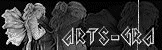



0 comentarios:
Publicar un comentario